- Yazar Jason Gerald [email protected].
- Public 2024-01-19 22:14.
- Son düzenleme 2025-01-23 12:50.
Bu wikiHow makalesi sana Facebook'ta nasıl dikkat çekeceğini ve daha fazla arkadaş edineceğini öğretir. Başkalarının profilinizi ziyaret etmesini sağlamanın kesin bir yolu olmasa da, profilinizin daha çekici görünmesini sağlamak için yapabileceğiniz şeyler var. Tanıdığınız çok sayıda kişiyi eklemek için "Önerilen Arkadaşlar" özelliğini de kullanabilirsiniz.
Adım
Bölüm 1/3: Arkadaşların Dikkatini Çekmek
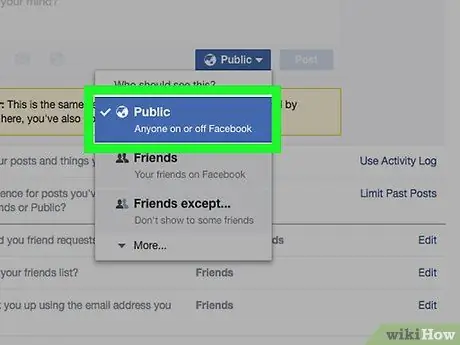
Adım 1. Bazı profil bilgilerini herkese açık hale getirin
Profilin tamamını herkese açık bir profil olarak ayarlamanız gerekmez (bunu da yapmamalısınız), ancak bazı kişisel tanımlayıcılar yayınlamak, diğer kullanıcıların onlarla arkadaş olduğunuzda sizi tanımasını sağlamaya yardımcı olur.
Örneğin, belirli bir okulda veya üniversitede okuyorsanız, bu bilgilerin herkese açık olması, aynı okulda veya üniversitede okuyan kişilerin profilinizi bulmasına yardımcı olur
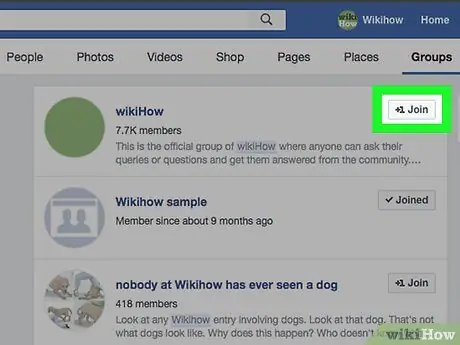
Adım 2. Grubu takip edin
Facebook'ta sosyal çevrenizin dışından arkadaşlar edinmenin en iyi yolu, ilgi alanlarınıza uygun gruplara (örneğin futbol veya yemek grupları) katılmaktır.
Arkadaşlık isteği almak için sadece bir gruba katılmak yeterli değildir. Diğer üyelerle etkileşim kurmak için gruptaki yorumları ve gönderileri yüklediğinizden emin olun
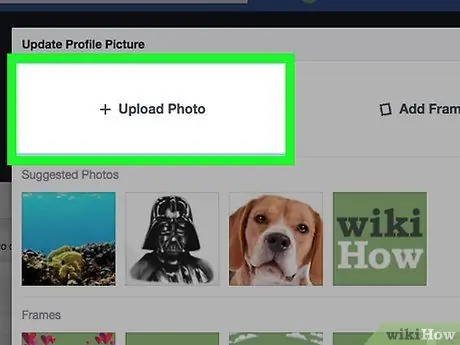
Adım 3. Doğru bir profil fotoğrafı kullanın
Borobudur Tapınağı'nın vücudunuzla ve yüzünüz kameraya dönük olduğu havalı bir fotoğrafınız olabilir ama böyle bir fotoğraf kendinizi diğer kullanıcılara sunamayabilir. Yüzünüzün fotoğrafta gösterildiğinden ve kolayca tanınabilir olduğundan emin olun.
Bir ünlüyle veya ilginç bir yerle (ör. lüks bir restoran) bir fotoğrafınız varsa, bu fotoğrafı kullanın çünkü kullanıcılar genellikle sizi arkadaş olarak eklemekle daha fazla ilgilenecektir
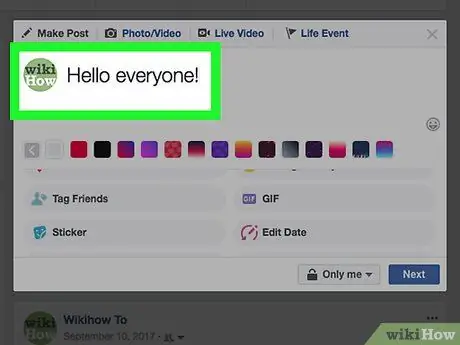
Adım 4. Yüklenen gönderinin doğru yazımla yazıldığından emin olun
Bir gönderi yüklerken yazım hatalarını iki kez kontrol edin. Yüksek kaliteli gönderilerin, yazım hatalarıyla dolu gönderilere göre insanların dikkatini çekme olasılığı daha yüksektir.
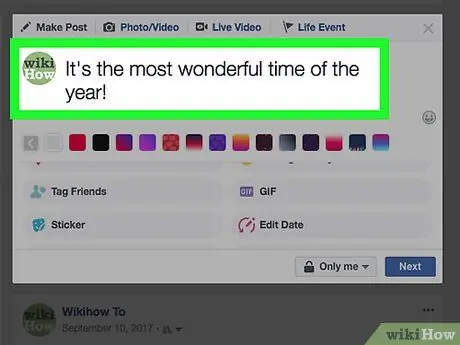
Adım 5. Negatif veya kişisel bilgiler yayınlamayın
Facebook, özellikle büyük siyasi partilerin ortasında, genellikle olumsuzluğun ve öfkenin merkezidir. Olumlu gönderiler yayınlayarak ve kişisel zaman tünelinizde kişisel bilgileri (ör. ayrılıklar) paylaşmayarak profilinizin öne çıkmasını sağlayabilirsiniz.
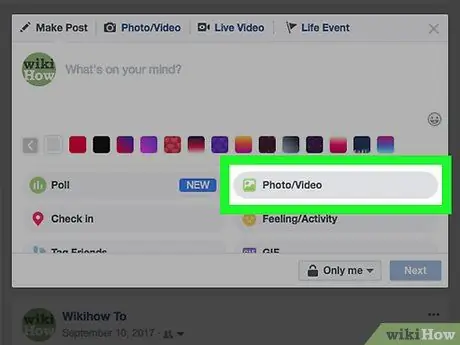
Adım 6. Fotoğrafları ve videoları uzun metin durumu olarak yükleyin
Facebook kullanıcıları, uzun durum metinlerini okumaktansa görsel medyayı görmeyi tercih ediyor. Altyazı 200 karakterden kısa değilse, daha fazla beğeni almak ve daha fazla arkadaş çekmek için fotoğraf ve video yüklemeye devam edin.
Bölüm 2/3: Facebook Mobil Uygulamasında Önerilen Arkadaşları Ekleme
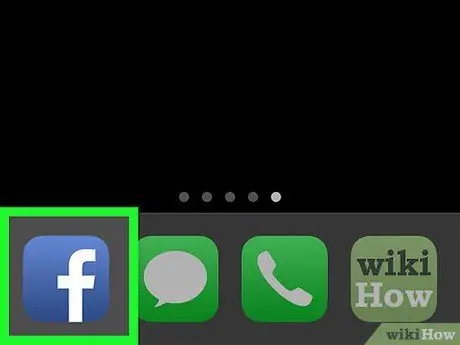
Adım 1. Facebook uygulamasını açın
Koyu mavi bir arka plan üzerinde beyaz bir "f" gibi görünen Facebook uygulaması simgesine dokunun. Hesabınıza zaten giriş yaptıysanız, haber akışı sayfası görüntülenecektir.
Değilse, bir sonraki adıma geçmeden önce hesap e-posta adresinizi ve şifrenizi girin
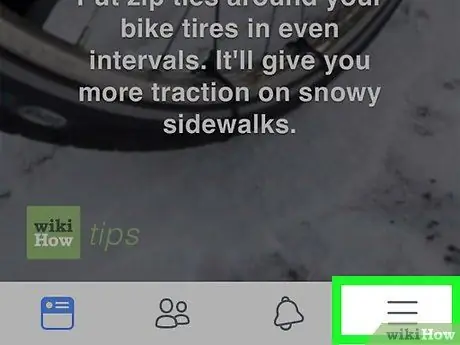
Adım 2. öğesine dokunun
Ekranın sağ alt köşesinde (iPhone) veya ekranın sağ üst köşesindedir (Android cihazlar).
Facebook uygulamasının bazı sürümleri, " yerine üçe üç nokta simgesini kullanır. ☰ ”.
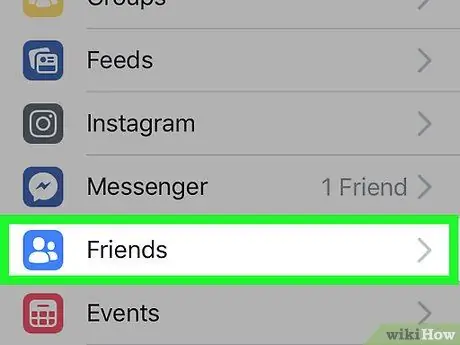
Adım 3. Arkadaşlar'a (“Arkadaşlar”) dokunun
Bu seçenek simgesi bir çift mavi insan silüetine benziyor.
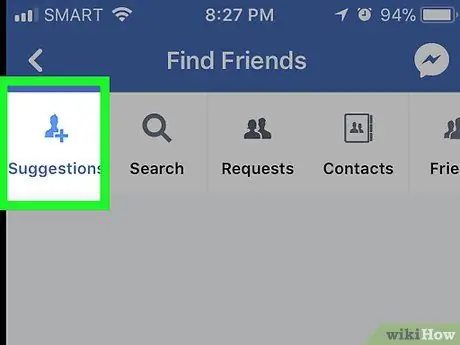
Adım 4. Öneriler sekmesine dokunun (“Önerilen”)
Bu sekme ekranın üst kısmındadır. Şu anda sahip oldukları arkadaşlara göre Facebook tarafından önerilen kullanıcıların bir listesi görüntülenecektir.
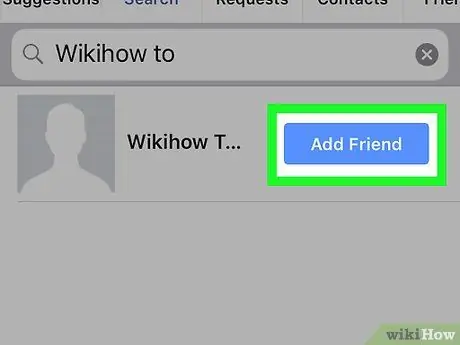
Adım 5. Önerilen arkadaşları ekleyin
düğmesine dokunun” Arkadaş Ekle ” (“Arkadaş Olarak Ekle”), istenen kullanıcının profil fotoğrafının sağında, ardından " Öneriler " sayfasında diğer kullanıcılar için aynı düğmeyi tıklayın. Arkadaşlık istekleri otomatik olarak ilgili kullanıcılara gönderilecektir.
Genellikle, insanlar ikinizin de aynı kişilerle arkadaş olduğunuzu öğrenirlerse arkadaşlık isteğinizi kabul ederler
Bölüm 3/3: Facebook Masaüstü Sitesine Önerilen Arkadaşları Ekleme

Adım 1. Facebook'u açın
www.facebook.com/ adresini ziyaret edin. Hesabınıza giriş yaptıysanız, haber akışı sayfası açılacaktır.
Değilse, önce sayfanın sağ üst köşesine e-posta adresinizi ve şifrenizi girin
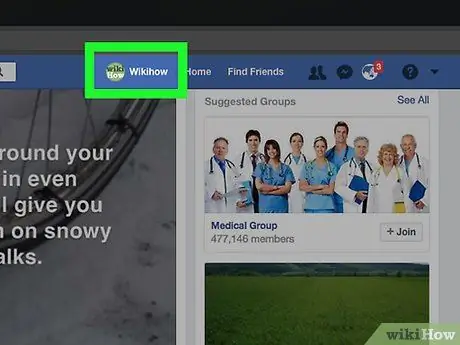
Adım 2. Ad sekmesine tıklayın
Bu sekme, Facebook sayfasının sağ üst köşesindedir ve adınızı içerir. Tıkladıktan sonra profil sayfanız açılacaktır.
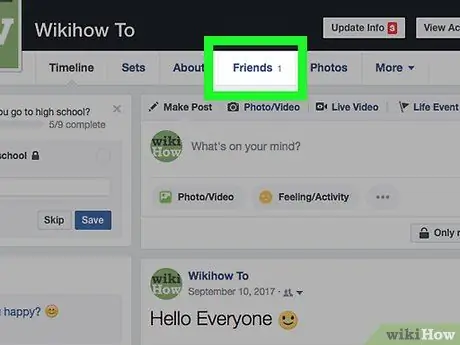
Adım 3. Arkadaşlar'a tıklayın (“Arkadaşlar”)
Bu sekme, sayfanın üst kısmındaki kapak fotoğrafının hemen altındadır.
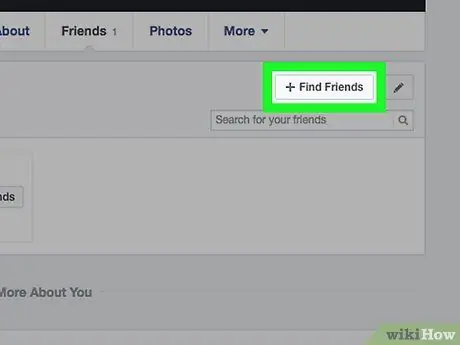
Adım 4. + Arkadaş Bul'a tıklayın (“+ Arkadaş Bul”)
"Arkadaşlar" sayfa segmentinin sağ üst köşesindedir. Tıklandığında, "Tanıyor Olabileceğin Kişiler" sayfası görüntülenecektir. Bu sayfa, şu anda sahip olduğunuz arkadaşlarınıza göre önerilen Facebook kullanıcılarının bir listesini içerir.
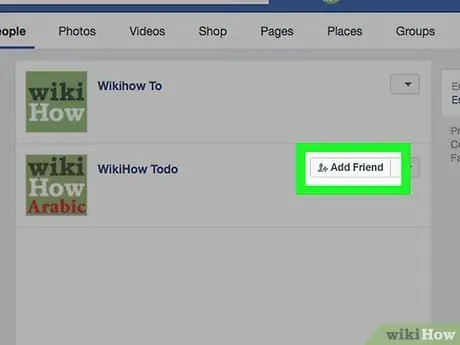
Adım 5. Arkadaş Ekle'ye tıklayın (“Arkadaş Olarak Ekle”)
Kullanıcı profilinin sağındaki mavi bir düğmedir. Bundan sonra, söz konusu kullanıcıya bir arkadaşlık isteği gönderilecektir.
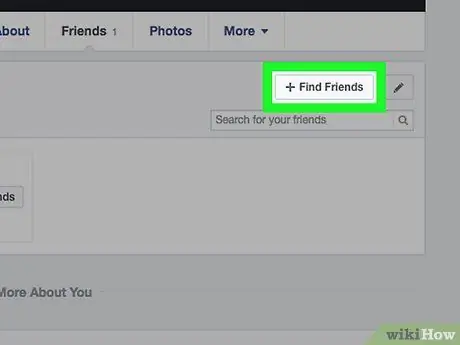
Adım 6. Daha fazla arkadaş ekleyin
Düğmeye bas Arkadaş Ekle ” (“Arkadaş Olarak Ekle”) ve bazı arkadaşlık istekleri göndermek için “Tanıyor Olabileceğin Kişiler” sayfasındaki diğer kullanıcılara ek olarak. Ne kadar çok kişi eklerseniz, o kadar çok arkadaşınız olur.






